Win10触摸键盘如何开启 Win10触摸键盘的开启方法
系统之家 发布时间:2020-07-10 09:12:49 作者:wang  我要评论
我要评论
win10系统兼容多个平台,也就是说平板能够安装使用Win10系统。那问题来了,平台要如何使用键盘,是外接键盘设备么?其实没有那么复杂,在Win10系统中有触摸键盘可以使用,一起来看看吧
win10系统兼容多个平台,也就是说平板能够安装使用Win10系统。那问题来了,平台要如何使用键盘,是外接键盘设备么?其实没有那么复杂,在Win10系统中有触摸键盘可以使用。下面小编就跟大家讲讲Win10触摸键盘的开启方法,有需要的朋友快来看看吧!

Win10触摸键盘的开启方法
详细如下:
1、点击桌面底部任务栏左侧的Win图标,在开始界面中点击设置按钮;

2、在Windows设置界面中,点击个性化选项;

3、在个性化界面中,点击左侧的任务栏选项;

4、在任务栏界面中,点击选择打开或关闭系统图标选项;

5、在打开或关闭系统图标界面中,点击勾选打开触摸键盘的选项开关,这样任务栏就会显示触摸键盘的图标,触摸键盘就可以运行显示。如果你要关闭这个功能的话,只需关闭开关即可。


以上就是Win10触摸键盘的开启方法,是不是很简单,有需要的可以参照操作一下。
相关文章
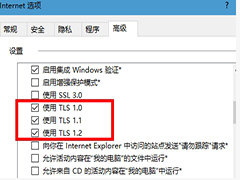
Win10电脑Microsoft Store打不开 0x80131500代码解决方法
有很多用户反馈在升级Win10系统,或是更新之后出现Microsoft Store,也就是应用商店打不开的问题,具体错误是出现无法加载该页面,代码0x80131500,怎么刷新还是一样,其实2020-07-10 许多小伙伴都会需要在电脑上修改文件,但是在修改文件的时候总是会弹出trustedinstaller的弹框,今天就给大家带来了详细的解决方法,快来了解一下吧2020-07-10
许多小伙伴都会需要在电脑上修改文件,但是在修改文件的时候总是会弹出trustedinstaller的弹框,今天就给大家带来了详细的解决方法,快来了解一下吧2020-07-10 win10系统在更新了2004版本之后很多的小伙伴都第一时间进行了更新,但是更新后很多都遇到了显卡驱动不兼容的情况,一起来看看如何解决吧2020-07-10
win10系统在更新了2004版本之后很多的小伙伴都第一时间进行了更新,但是更新后很多都遇到了显卡驱动不兼容的情况,一起来看看如何解决吧2020-07-10
win10打开qq时显示initialization failure:0x0000000d怎么办?
有使用win10正式版系统的用户反映说,自己在电脑中打开登录QQ之后出现了Initialization failure:0x0000000C的错误提示,无法正常打开QQ,那我们该怎么解决这一问题呢,赶2020-07-09 虽然U盘设置为只读模式可以防止别人从我们的电脑中复制资料,不过是自己单独使用U盘,那么完全没必要使用u盘只读模式,所以很多人想要取消,这要怎么操作,赶紧看看吧2020-07-09
虽然U盘设置为只读模式可以防止别人从我们的电脑中复制资料,不过是自己单独使用U盘,那么完全没必要使用u盘只读模式,所以很多人想要取消,这要怎么操作,赶紧看看吧2020-07-09 有win10系统用户在使用的时候,发现键盘被锁住了,导致无法使用,经过分析可能是不小心按到了键盘上的锁住键,这就给大家带来win10键盘被锁住了的详细解决方法吧2020-07-09
有win10系统用户在使用的时候,发现键盘被锁住了,导致无法使用,经过分析可能是不小心按到了键盘上的锁住键,这就给大家带来win10键盘被锁住了的详细解决方法吧2020-07-09 win10一直收集错误信息无限循环,无法开机无法重启,也进不去安全模式,重启还是蓝屏“收集错误信息”,怎么办?win10收集错误信息重启要怎么关闭呢,一起看看吧2020-07-09
win10一直收集错误信息无限循环,无法开机无法重启,也进不去安全模式,重启还是蓝屏“收集错误信息”,怎么办?win10收集错误信息重启要怎么关闭呢,一起看看吧2020-07-09 win10自带远程桌面非常方便,可以让我们足不出户连接远程桌面。但是很多朋友刚刚使用win10系统,还不太清楚win10远程登录在哪里,赶紧看看吧2020-07-09
win10自带远程桌面非常方便,可以让我们足不出户连接远程桌面。但是很多朋友刚刚使用win10系统,还不太清楚win10远程登录在哪里,赶紧看看吧2020-07-09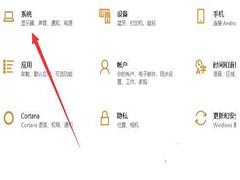 对于win10远程桌面怎么设置的问题,相信还有很多人不清楚。win10系统的远程桌面功能非常好用,我们可以利用此功能远程连接其他电脑。但是很多朋友还不知道win10设置远程连2020-07-09
对于win10远程桌面怎么设置的问题,相信还有很多人不清楚。win10系统的远程桌面功能非常好用,我们可以利用此功能远程连接其他电脑。但是很多朋友还不知道win10设置远程连2020-07-09 在Win10系统下,我们按下Ctrl+Alt+Del键那么就会出现包括更改密码、锁定计算机、任务管理器、切换用户、注销等系统安全登录选项,如果为了安全我们想要隐藏一些选项该如何2020-07-09
在Win10系统下,我们按下Ctrl+Alt+Del键那么就会出现包括更改密码、锁定计算机、任务管理器、切换用户、注销等系统安全登录选项,如果为了安全我们想要隐藏一些选项该如何2020-07-09


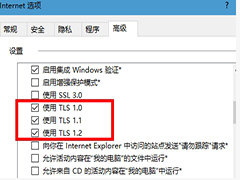







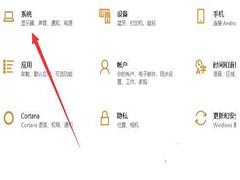

最新评论